
Evernote にすべてを記録しましょう、というときの「すべて」はもちろん「Evernote に出来うる限り」のすべてです。文字通りの「すべて」ではありません。
Evernote に限らず、多くのデジタルツールを利用する際に陥りやすいのが「これは非常に便利なツールなので、文字通りすべてをこのうえでやってしまおう」と考えてしまう罠だといえます。
どんなツールにも不得意な分野がありますので、ある一つのツールを使っていると必ずその部分が手薄になります。Evernote の場合、それがアナログな記録の管理です。
私はふだんのメモに Evernote for iPhone とモレスキン手帳の両方を利用しています。ときどき、どうしてそんなアナログとデジタルの両方のツールを使えるのかと聞かれますが、ちょっとしたルートづくりに注意しておけばうまい具合にお互いの欠点をカバーできるスタイルが作れるのです。
今日はそんな、Evernote と iPhone とモレスキン手帳のワルツについてご紹介したいと思います。
デジタルの余白としてのモレスキン手帳
私の場合、自分の手書きのメモを受け止める可能性がもっとも高いのはいつでも持ち歩いているポケットサイズのモレスキン手帳です。
なぜモレスキン?と思われるかもしれませんが、この手帳はハードカバーの表紙のおかげでどこでもメモをとることができますし、ページ数が膨大なのでいくら書き込んでも容易に使い切ることはありません。「いくら書き込んでも大丈夫」「いつ取り出しても使える」という安心感が iPhone に近いものを感じさせてくれます。
また当然紙ですので、小さなマインドマップを描いたり、図解で複雑な作業工程を書き起こしたりと、出先で Evernote に書き込みにくいことでもモレスキン手帳が記録してくれるという安心があります。モレスキン手帳は私の記憶を拡張するツールとして欠かせないものなのです。
「モレスキン手帳を裁断してデジタル化しないのですか?」と聞かれることもあるのですが、それではわざわざ美しい手帳に苦労してメモをとり、永年にわたって蓄積している意味が半減してしまいます。
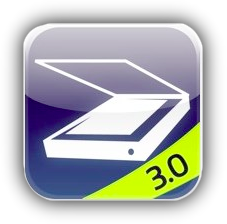
そこでむしろ Evernote に入れることに意味のあるページのみを選んで、Evernote にスキャンしてしまう方が手間は少ないですし、濃度の高い情報をEvernote に入れることができます。これが「第一の近道」です。
この作業に使うのは iPhone の DocScanner アプリです。ページを選んで見開きで撮影すれば、角を自動的に検出して長方形の画像に変換してくれます。あとは DocScanner のなかから Evernote のメールアドレスに転送することができるので、1. 写真を撮る、2. 送信する、の2ステップで送ることができてしまいます。
Evernote からモレスキンへ
逆に Evernote からモレスキンに情報を送りたいことも私にはよくあります。たとえば出先で見つけた史跡についてモレスキン手帳にスケッチや印象を書いたのはいいですが、その詳細ないわれを書き加えたいなどという場合です。
その場で iPhone を利用して Wikipedia などを調べることはできますが、「ふーん、そうなんだ」という印象がその場限りになってしまってはもったいありません。
そこでモレスキン手帳にとりこみたい部分の情報を Evernote にクリップしておき、「sendtoMoleskine」といったタグをつけておきます。あとで書斎に戻ったら、このノートをラベルシール、あるいは薄い紙に印刷してページに貼りつけてしまいます。
ラベルシールの寸法や、印刷する紙のテンプレートなど、最初に若干の準備は必要ですが、ルートを確立してしまえば、Evernote のノートを 1. コピー&ペーストして、2. 印刷するという、やはり2ステップになります。「これが第2の近道」です。
手帳にこの情報をはりつけるまでは鉛筆などで軽くその場所をとっておきます。あとで印刷した写真を指定の場所にはりつけてゆくと、モレスキン手帳がぐっと成長した気がして楽しい気持ちになれます。
アナログとデジタルの境界を越える情報
手間がそんなにないとはいえ、毎日多くの情報についてこの作業を繰り返していると時間がかかって仕方がありません。そこで、アナログとデジタルの境界を越える「資格」をもっている情報はあらかじめ決めておいて、厳選することをします。
アナログ → デジタル:
マインドマップを描いたからといって、必ず Evernote に転送するわけではありません。私の場合、たとえば新しい本の企画やブログ記事のための図案など、パソコン上で活用することが分かっている手書きのイラストのみ、Evernote に転送することにしています。
転送後は作業の繰り返しを防ぐためにモレスキン手帳側には「Evernote に転送済み」をしめす「[en]」というタグを書き込んでおきます。
デジタル → アナログ
モレスキン手帳に貼り込む情報は 1. 写真のように手帳に彩りをそえるもの、2. 手で書き写すには手間がかかりすぎるデータ、に限ることにしています。
しかも、その画像や情報をそえることで手帳の書き込みが「完成する」場合に限られます。つまり、それがなければあとで見返したときに記憶が復活しないという場合に限られるわけです。
まとめ
Evernote やモレスキン手帳を長く使っている人は、両方に蓄積した情報を振り返ってみてください。
すると、デジタルであること、アナログであることという違いもさることながら、それぞれに記録される情報に、ツールの特色にあわせた本質的な違いがあることに気づくでしょう。
Evernote とモレスキン手帳の連携は、この微妙な「感度の違い」を意識するところが妙味です。そしてiPhone はその両者をつなぐための役割を演じてくれます。
大事なのは記録されることがツールの束縛に従うのではなく、とらえたい情報にしたがって最短の近道が用意されていることです。これに気づくと、さらに濃い Evernote とモレスキン・ライフが待っていますよ!
今週の本
私のブログには師匠が何人かいますが、そのなかで最も熱くて、声が大きいのがきっと WineLibrary.tv のワイン男、ゲイリー・ヴェイナーチャックです。ブログで繰り返し紹介していますので、ご存じの方も多いでしょう。
彼のスタイルは、「自分にとって他の誰にも譲れないほど好きなもの」を見つけ出し、それに向かって特化したブログやウェブサイトを作れば、必ずブランド力を作ってさらに活動を広げられるというものです。
彼はその独特なワインの紹介の仕方(大声で紹介、「うーん、車のタイヤのような味だな!」といった比喩、試飲したワインをバケツにぺっとする様子など)で、ワインに興味があったけれどもどのようにこの世界にアクセスすればよいのかわからなかった人々を魅了して、大人気になったという経歴をもっています。
そうした彼の手法があますところなく紹介されているのが『ゲイリーの稼ぎ方』(原題、Crush it!) です。ちょっと過激な、でもかならず共感できる、一風変わったブランドの作り方を学んでみませんか?
今週の記事はほとんどを移動中に書いていました。
新幹線の席に MacBook Pro と iPhone に iPad をならべて作業している光景はちょっと異様ですが、こうしたモバイルの仕事場を作れる、というのは良い時代です。
しかし逆に行きの道のりではまったくネットにつながずに考え事をしたりして過ごしていました。効率化も大事ですが、「効率化しなくてもよい」というオプションがあることも、いつまでも変わらずに念頭においておきたい点です。
▼堀 E. 正岳:
Evernoteエバンジェリスト。「Evernoteハンドブック」の執筆や「Evernote日本語掲示板」のモデレータを通して、愛してやまないEvernoteの育て方を伝道中。Lifehacking.jp主宰。



